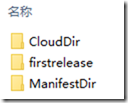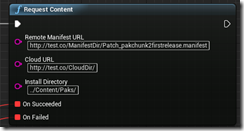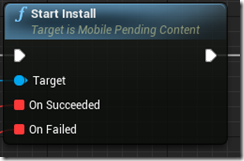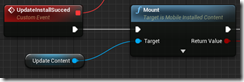UE4补丁与DLC
01 May 2017 UE4 Release Patch DLC UnrealPak
UE4的打包操作本身还是比较简单的,但是考虑到发布之后的升级与补丁,却还是有一些麻烦。
当前UE4版本为4.16 P1。
在动手做东西之前,先了解一下UE4本身对于打包系统的架构是很重要的,否则如果到了Release的阶段发现代码设计上很多地方与系统有冲突的话就会很麻烦。就像是等到开始做联网版本的游戏时才发现很多机制、功能的设计都与UE4的Replication架构不符的话就会需要大幅度的代码变更。
Unreal Frontend
虚幻的打包操作在[官方文档]中有进行描述,一切打包相关的工作,都以Unreal Frontend为核心进行。当然,Unreal Frontend还提供了部署、自动化测试等功能。
总体而言,Unreal Frontend的功能还不成熟,很多选项的设定让人费解,也没有提供足够的文档说明,所以可能会遇到一些奇怪的BUG。最麻烦的是,到目前为止,DLC系统依然处于WIP状态,使用起来有很多的不便。
目前主要会使用到的是Project Launcher模块,在下方的Custom Lanch Profiles区域的右边有加号按钮,可以在那里添加自定义的打包配置。配置大致分为以下区域:
Project
选择打包操作的目标项目,由于Unreal Frontend的设置是全局的,所以在一个项目中配置了之后在其他项目中也可以使用。
Build
选择是否构建,以及构建的模式,并提供了是否构建UAT(Unreal Automation Tool)的选项。UAT主要提供一些自动化测试方面的功能,根据社区一些用户的反馈来看,需要源码版本引擎才能正常的使用。
Cook
烘焙相关选项,一般都是用By the book选项然后勾选相关目标平台。
进行Release/Patch/DLC打包的操作都在By the book选项下。其他的一些详细的可选项功能可以参考[官方文档]。
Package
是否打包以及如何打包,这里需要注意的是当前版本下对DLC进行打包是会出现BUG的,报错如下:
Program.Main: ERROR: AutomationTool terminated with exception: System.Exception: Couldn’t update resource
搜索之后发现似乎是一个[BUG],因此目前对DLC可以不需要打包,而是自己将生成的文件进行拷贝就可以了。
打包的生成目录在Saved\StagedBuilds\中。
Archive
归档,引擎会在打包后将打包好的内容拷贝到指定的目录去。不使用的话不要勾选就可以了。
Deploy
部署,提供了几种部署渠道,可以部署到目前可用的设备上。不使用的话可以直接选中Not Deploy。
Launch
测试运行的形式,可以对服务端模式、语言环境、初始地图等进行设置。
打包模式
打包模式目前有Release、Patch、DLC三种,其中DLC处于WIP状态,并没有足够的文档支持,而且今后可能会有不少变动。
Release Version
UE4提供的Release的概念是通常的发行版本控制,勾选Create a release version of the game for distribution就可以开启了。而Patch与DLC都是以某个Release版本为基础进行打包的。
因此使用Release打包的时候就必须填Name of the new release to create,而Path与DLC则必须填写Release version this is based on。
DLC是不可以选中Create a release version这个选项的,会报错:
Program.Main: ERROR: AutomationTool terminated with exception: AutomationTool.AutomationException: Can’t create a release version at the same time as creating dlc.
而选中了这个选项还填写based on version的话也会报错:
Program.Main: ERROR: AutomationTool terminated with exception: AutomationTool.AutomationException: Only staged builds can be paked, use -stage or -skipstage.
这个错误也会出现在使用Iterative cooking选项时,如果使用这个选项同时又勾选使用Pak的话,根据当前烘焙缓存的状况不同,也会报这个错。
Generate patch
生成补丁,目前一个Release下只能有一个补丁,对于生成的pak文件,补丁中带后缀_P,会被优先加载并覆盖。同样的pak文件,多加一个_P的话优先级就会更高。
在Mount函数中,可以看到
if ( PakFilename.EndsWith(TEXT("_P.pak")) )
{
PakOrder += 100;
}
凡是以_P结尾的pak文件,会获得额外的100优先级。在进行Patch打包时,引擎也会自动的加上这个后缀。
这里有一个问题,如果勾选了Store all content in a single file的情况下,即便是在不同的Release版本之间,_P的patch也会被优先加载。还没有测试过如果去除了Save package without versions选项是否会有这样的现象。
Iterative cooking
增量烘焙必须去掉勾选Save package without versions,否则launch按钮会变成灰色,提示:
unversioned build cannot be incremental
这里面的Iterative cooking目前只能在同一个Release版本中进行增量烘焙,如果Releasse的版本迁移了的话,是不能在版本之间进行增量烘焙的,强行勾选会被拒绝操作:
Program.Main: ERROR: AutomationTool terminated with exception: AutomationTool.AutomationException: Can’t use iterative cooking / deploy on dlc or patching or creating a release
官方的说明是这样的:
The asset registry and pak file will be needed for any future patches or DLC to check against.
也就是说保存的content注册关系是为了DLC和patch而存在的,并没有说可以作为Release之间的版本迁移的依据。
使用Iterative cooking时还有一点需要注意,那就是引擎当前无法区分Ship和DevelopMent之间的烘焙结果,如果切换Build模式时没有去掉这个选项的话,就会导致烘焙资源的混杂,出现类似如下错误:
Assertion failed: GDefaultMaterials[Domain] != NULL [File:D:\Build++UE4+Release-4.16+Compile\Sync\Engine\Source\Runtime\Engine\Private\Materials\Material.cpp] [Line: 429]
Cannot load default material ‘engine-ini:/Script/Engine.Engine.DefaultMaterialName’
另外,使用增量会导致不在当前选择的地图内容也会被Build进来,但是无论如何,项目设定中的默认地图都是会别build进来的。
Build DLC
UE4中的DLC是以Plugin的形式进行实现的,DLC Name那里填写的就是插件的名称,是不能随便乱填的。
插件的话在Plugins窗口直接新建就可以了,如果是蓝图项目的话,只会有一个Content Plugin,选择他就可以了。另外,似乎在打包时如果有地图存在的话,没有被地图引用的资源就不会被打包,需要注意。
打包DLC中如果出现
Cook: LogInit:Display: LogCook:Error: Engine or Game content ../../../Engine/Content/Tutorial/Foliage/Foliage_Intro_Tutorial.uasset is being referenced by DLC!
Cook: LogInit:Display: LogCook:Error: Engine or Game content ../../../Engine/Content/Tutorial/SubEditors/DestructibleMeshEditorTutorial.uasset is being referenced by DLC!
之类的BUG,可以尝试勾选Include engine content。
关于DLC,一些旧的资料中会提到Plugin形式无法被引擎自动加载,目前测试过已经没有这个现象了。即便是在Release之后添加的Plugin,在做DLC的打包之后,直接扔到项目目录中也会被自动加载。不知是否是因为使用DevelopMent打包的关系。
由于当前Package DLC不知为何会报错,类似这样
UATHelper: Packaging (Windows (64-bit)): Program.Main: ERROR: AutomationTool terminated with exception: System.Exception: Couldn’t update resource
其实Pak已经打包成功了,直接Achive即可。
将生成的内容直接复制到打包程序里面,就会被自动加载了,即便Release打包的时候并没有这个DLC的Plugin也是可以的。
补丁形式
官方在Patch的文档中有提到补丁的覆盖优先,由于Patch是从Release的版本开始进行差分的,如果两个Patch都是针对整个游戏的话,那么前一个Patch就没有意义了,可以删除。
这样一来,为了防止每次更新的内容过大,我们就必须对项目的组织进行设计,目前我们可以通过Maps或者Chunks来做内容差分管理。
Maps
在进行打包时,被打包地图及其所引用的资源有改变的都会被打包,只是是否会被游戏采用取决于Pak的加载优先级。
而不被选中的地图中,即便相关资源有变动,也不会被打包到Patch中去,但是DefaultMap始终都会被打包。
各个地图打包之后除了DefaultMap之外都是独立的,无论命名成什么都会被自动加载,而_P的优先级会被应用到整个Pak文件上。
而目前,只要在扫描目录里面的pak文件,都会被自动加载。从FPakPlatformFile::Initialize的调用中看到,除了在SHIPPING模式下提供的命令行外,有如下的目录会被添加到扫描中:
OutPakFolders.Add(FString::Printf(TEXT(“%sPaks/”), *FPaths::GameContentDir()));
OutPakFolders.Add(FString::Printf(TEXT(“%sPaks/”), *FPaths::GameSavedDir()));
OutPakFolders.Add(FString::Printf(TEXT(“%sPaks/”), *FPaths::EngineContentDir()));
也就是说,可以在一开始打包时,只选中Default地图,之后其他的地图可以每个或每组地图单独选中,然后打包成Patch改成地图名称的形式添加到游戏中去。
这样一来,就可以很方便的添加后续的地图内容到发布版本中去了,只是多少还需要维护一个文件列表。
总体而言,使用一个空地图作为程序本体,将通用的逻辑、材质放到其中,其他地图大致保持各自独立。这样每次就可以对对应的模块进行更新替换就行了。
Chunks
Chunks这个功能可以在编辑器中指定内容将会被打包到哪一个Patch中去,但是这个功能必须在编辑器设定中Genera>Experiment中打开:
打开选项之后,就可以在内容管理器的右键菜单中看到:
Chunk相关的选项了。对不同的资源设定了Chunk之后就可以在打包时选中这个功能,打包之后就会有不同的分包了。
Chunk功能必须在Pak开启时使用,因为不Pak打包的话,原本的项目文件就已经足够Chunk了。
另外,如果要使用Http chunk install功能的话,不要将Default Map放到Chunk中去,否则由于本地不会保留那些Chunk,程序将会由于没有Default Map而无法开启。
如果对在Patch的时候也使用chunk的话,将会对不同的chunk包生成Patch,但是即使该chunk包的内容没有改变,也依然会生成一个1K的Dammy。
不过这其中最大的限制是,对chunk进行patch时只能针对Release时在AssetRegistry注册过的地图,如果添加没有注册过的地图则无法打包成功。
Program.Main: ERROR: AutomationTool terminated with exception: AutomationTool.CommandUtils+CommandFailedException: Command failed (Result:3): D:\Code\UE_4.16\Engine\Binaries\Win64\UnrealPak.exe F:\Ue_Patch\1.0_nomap\WindowsNoEditor\P001\Content\Paks\P001-WindowsNoEditor_P.pak -create=”C:\Users\Admin\AppData\Roaming\Unreal Engine\AutomationTool\Logs\D+Code+UE_4.16\PakList_P001-WindowsNoEditor_P.txt” -encryptionini -enginedir=”D:\Code\UE_4.16\Engine” -projectdir=”E:\Ues\P001” -platform=Windows -abslog=”C:\Users\Admin\AppData\Roaming\Unreal Engine\AutomationTool\Logs\D+Code+UE_4.16\PakLog_P001-WindowsNoEditor_P.log” -installed -order=E:\Ues\P001\Build\WindowsNoEditor\FileOpenOrder\CookerOpenOrder.log -UTF8Output -generatepatch=E:\Ues\P001\Releases\5.0\WindowsNoEditor\P001-WindowsNoEditor.pak -tempfiles=D:\Code\UE_4.16\TempFiles -multiprocess -patchpaddingalign=2048. See logfile for details: ‘UnrealPak-2017.05.07-11.00.34.txt’
会出现类似这样的错误。
Http Chunks Install
在使用Chunk的基础上,还可以进一步的使用Http Chunks Install功能,这个功能通常被用于移动端的碎片化安装功能
不过在桌面端也可以进行使用。其实实现中并没有支持断点续传,不过事实上,分块下载本身就在一定程度上充当了断点续传的功能。
使用起来也比较简单,直接勾选并填写输出路径、版本名称之类的就可以了。
不过要注意确保其输出目录是确实存在的,和其他的目录设定不同,这里是会进行写入检测的。
另外,在Chunk Version Name里面输入之后记得敲回车才能确认输入。这里的输入框功能有点奇怪,直接填完之后点别的地方不会确认输入,会直接清空。
如果是移动端打包的话,无需添加配置文件,直接点击添加按钮盘的下拉三角即可:
打包成功的话会在输出目录输出类似这样的内容:
Http chunk install的功能也是以一个chunk为目标进行的,只是每个chunk会被分成更小的块,方便传输。也就是说,要使用这个功能,还是需要有一个自行设计的文件列表来进行版本管理的。
要进行碎片安装,直接对某个文件执行Request Content:
这里面填写的URL对应的就是上面生成的那些内容,需要自行部署到服务器上。
如果Success的话,会返回一个Mobile Pending Content的引用,继续
如果成功的话就可以对这个引用进行Mount了
这样就可以使用这个包的内容了,这套函数本身会检测本地有没有pak文件,有的话就不会进行下载了。
上面填写的Install Directory在windows下是以项目内容目录下的PersistentDownloadDir为基础的,所以填写../Content/Paks/的话就可以到达自动加载目录,下次游戏运行时包中的内容就可以直接使用了。不过要留意的是,如果被自动加载了的话,那个文件就无法被直接替换掉了。
总结
由于UE4并未提供Release版本之间的增量功能,要实现地图下载之类的功能的话,可以使用DLC或者分Map打包。如果现在的打包实在无法满足需求的话,也可以选择自己用UnreakPack进行打包并自行进行Mount管理来进行补正,有这个需求的话可能会遇到FPackageName::RegisterMountPoint之类函数的使用。不过相信打包功能在之后的版本更新中会有所增强,如果不是有紧急的打包需求的话,不建议跳这个坑。
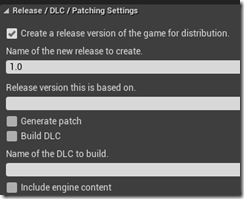
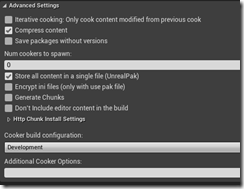
![msohtmlclipclip_image001[4] msohtmlclipclip_image001[4]](https://blog.ch-wind.com/wp-content/uploads/2017/05/msohtmlclipclip_image0014_thumb.png)

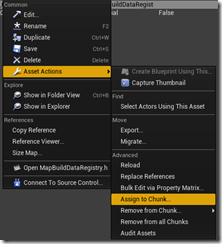
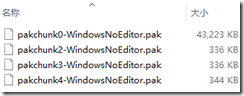
![msohtmlclipclip_image001[6] msohtmlclipclip_image001[6]](https://blog.ch-wind.com/wp-content/uploads/2017/05/msohtmlclipclip_image0016_thumb.png)
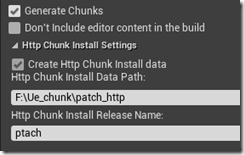
![msohtmlclipclip_image001[1] msohtmlclipclip_image001[1]](https://blog.ch-wind.com/wp-content/uploads/2017/05/msohtmlclipclip_image0011_thumb.png)